¿Cuál es el programa WinPCAP?

- 3520
- 532
- Ariadna Arevalo
Los usuarios de Windows OS, que encuentran aplicaciones en la computadora, a menudo no tienen idea de las tareas realizadas por el software, o su origen, especialmente cuando se trata de productos altamente especializados. Esto es winpcap.

Aunque el programa puede aparecer en el dispositivo no por la voluntad del usuario, no tiene nada que ver con aplicaciones no deseadas y dañinas. Considere qué WinPCAP es una herramienta WinPCAP, y también cómo eliminarla correctamente si no está interesado en la funcionalidad del producto.
Información básica sobre el programa
Si WinPCap se encuentra en la computadora WinPCap, que no instaló software con su propia mano, hace la pregunta de qué tipo de programa es y si es necesario.
WinPCap es una herramienta de software que funciona en Windows y le permite interactuar con los controladores de interfaces de red. La funcionalidad del programa proporciona a las aplicaciones la posibilidad de capturar y transmitir paquetes de red sin pasar por la pila de protocolo. Gracias a la herramienta, puede identificar oportunamente problemas en la red y los ataques de bloque destinados a obtener acceso no autorizado a la tarjeta de red.
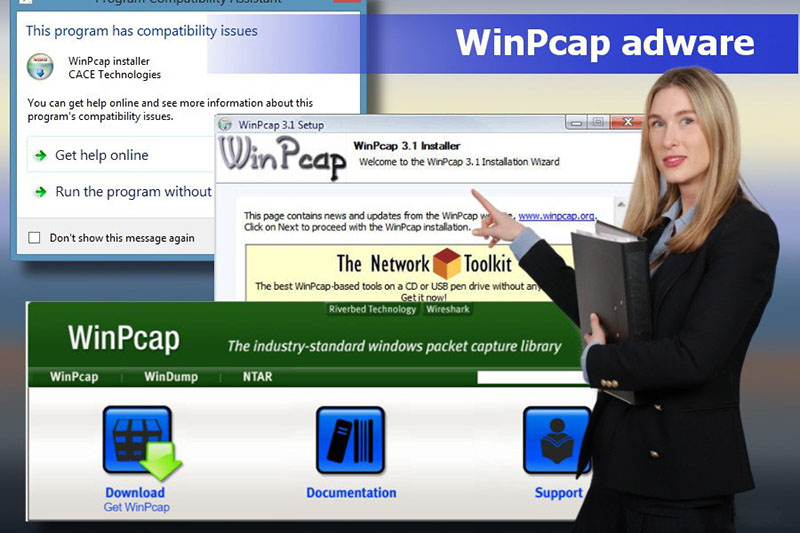
El software WinPCAP contiene un controlador que amplía las capacidades del sistema operativo y proporciona soporte para el acceso a la red a un nivel bajo, y la biblioteca se usa directamente para el acceso de bajo nivel y también incluye la versión LibPCap Windows (API para UNIX). El conjunto de opciones hace un motor WinPCAP para la captura y el filtro de los paquetes utilizados por muchas herramientas de red que realizan las tareas de identificar y eliminar fallas, capturar, analizar datos de la red, monitorear la red y garantizar la seguridad de la seguridad de la seguridad.
El software es utilizado por programadores y administradores de sistemas, el software no está diseñado para un usuario ordinario, por lo que si no pertenece al número de especialistas de este perfil, WinPCAP no será útil.
Características clave y funciones
Muchos programas de red usan sockets (por ejemplo, un par de direcciones IP y número de puerto) para obtener acceso a la red de usuarios, lo que proporciona acceso a los datos a un nivel de bajo nivel Windows, pero algún software para la operación normal requiere los datos iniciales sin procesar con el sistema. Aquí y ayuda a WinPcap.
Las características principales del programa son:
- Alta eficiencia en comparación con otros productos de esta categoría.
- Uso del software WinPCAP para diversos fines. Las herramientas son utilizadas por los analizadores con redes y protocolos, monitores de red, registradores y generadores de tráfico, sistemas de detección de ataques de red y otro software.
- Soporte para todo el sistema operativo Windows. También se ha creado una nueva versión del paquete Win10pCap, compatible con el modelo de controlador NDISX, sobre la base de WinPCAP, que garantiza un trabajo estable con Windows 10 OS.
- La popularidad de Soft contribuyó a las pruebas, asegurando la corrección de todo tipo de errores y errores.
- WinPCap se extiende de forma gratuita y se distingue por la conveniencia y la simplicidad.
- Una guía de usuario detallada con materiales de capacitación se adjunta al software.
Capacidades funcionales del programa:
- Captura de paquetes no procesados.
- Filtrado de paquetes antes de enviar de acuerdo con las reglas especificadas.
- Transferencia de datos de origen en la red.
- Recopilar información sobre el tráfico de red.
El producto WinPCAP para Windows tiene muchas ventajas, pero no funciona con todos los adaptadores no estándar (tarjetas Wi-Fi, VPN, etc.). Acepta y envía datos de WinPCAP, independientemente del host del hostocol, como TCP-IP, lo que significa que la capacidad de bloquear, filtrar y administrar el tráfico que forma otro software en la misma computadora está ausente. En consecuencia, no se proporcionan un soporte completo para modificar, QoS y planificadores de firewall.
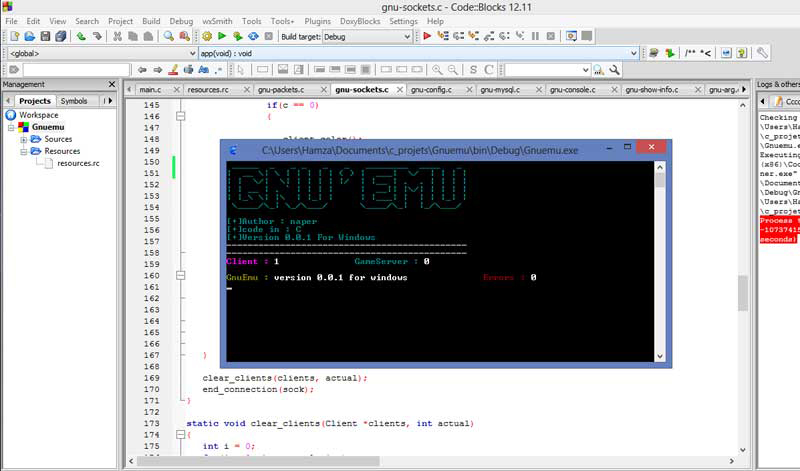
Cómo WinPcap entra en el sistema
Puede descargar la distribución de WinPCap del sitio web oficial del producto o junto con el software especializado, que funciona junto con la utilidad, por ejemplo, Wireshark, Snort, Bro IDS, URL Snooper y otros. Entonces, al instalar programas individuales, es necesario instalar WinPCAP, ya que, en ausencia de una biblioteca, un error "WinPCap no se detecta en el sistema", lo que significa que el trabajo correcto requiere un atractivo para este software. La instalación de software se realiza de manera estándar, el archivo se inicia ".exe ", después de lo cual el procedimiento se lleva a cabo utilizando el asistente de instalación. Al final del proceso, los conductores y las bibliotecas se colocan en la carpeta WinPCAP apropiada.
La pregunta de de dónde proviene WinPCap en una computadora, no se le hacen a quienes descargan el programa intencionalmente. En los usuarios inextrigidos a menudo ni siquiera notan que varias aplicaciones relacionadas también se instalen con las necesarias. Elija una "instalación selectiva" al instalar programas, y durante la instalación del paquete, controle cuidadosamente qué componentes se ofrecen en el apéndice al software descargado, y elimine el firmware de pie por defecto opuesto a los nombres de los productos que no se necesitan. Entonces los programas innecesarios para usted no se filtrarán por su cuenta a la computadora.
Si WinPCap todavía apareció en la computadora de casa, es fácil de eliminar. En el dispositivo de oficina, el programa no necesita tocar el programa.
Eliminación de winpcap
Si no es necesario este software, puede eliminarlo con medios estándar del sistema operativo o usar herramientas de tercera parte como CCleaner, Revo Uninstaller, Desinstalación de la herramienta o similar.
Considere varias formas de eliminar WinPCap correctamente, de modo que, junto con la herramienta, se eliminen, incluidos los elementos relacionados.
Construido en ventanas
Para Desinstall Software, realizamos las siguientes acciones (la misma manipulación se realiza en el caso de otros programas):
- Vamos al panel de control, abrimos la sección "Programas y componentes".
- Elija WinPCap de la lista de programas instalados, haga clic en PKM y la opción "Eliminar".
- Confirmamos la acción, esto seguirá el proceso de Deinstal.
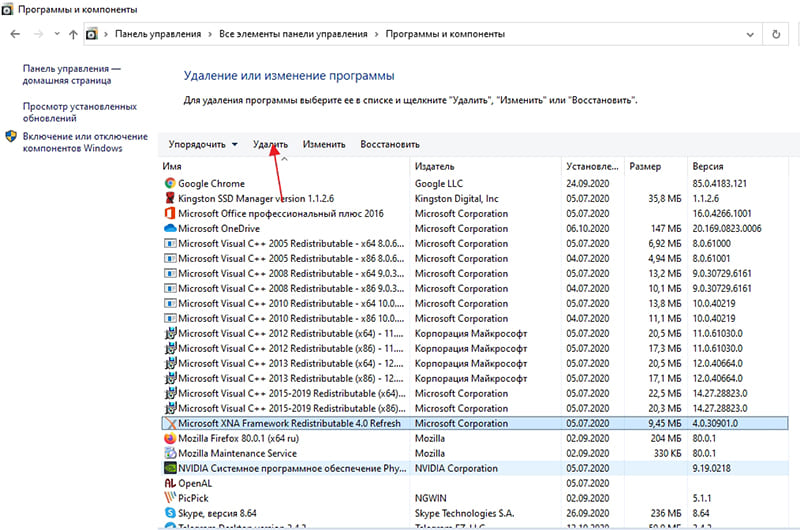
En Windows 10, una opción alternativa es usar los "parámetros" del equipo (win+i). En la ventana de parámetros, seleccione el elemento "Sistema" - "Aplicaciones y oportunidades", donde también puede encontrar y eliminar el software en la lista.
Es aconsejable limpiar adicionalmente las "colas" utilizando la herramienta Ccleaner o un software similar para limpiar la computadora.
Usando ccleaner
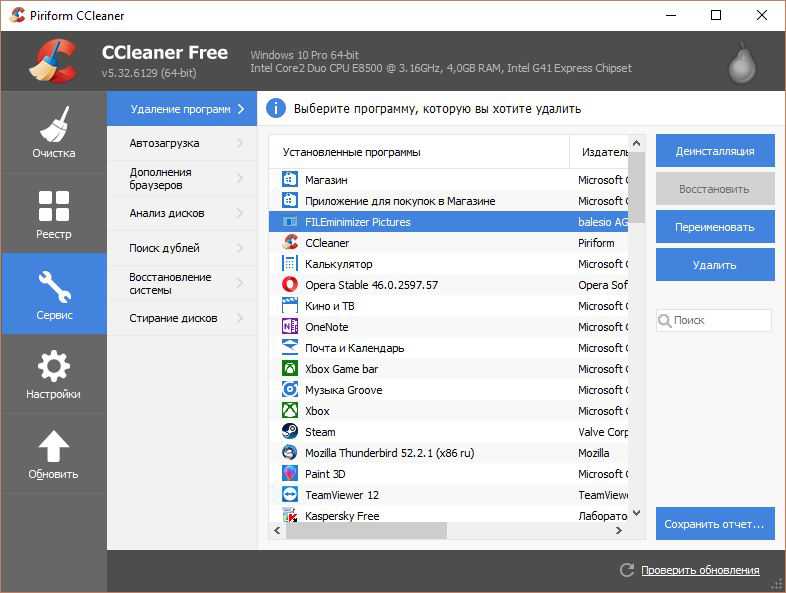
Para WinPCap Deinstal, puede usar CCleaner:
- En la utilidad, vamos a la sección "Servicio" en el menú a la izquierda (botón con la imagen de la llave).
- Vamos a la subsección del "Programa de eliminación" y seleccionamos en la lista de WinPCap, haga clic en el botón "Formación", confirme la acción.
- A continuación, vamos a la sección "Limpieza", a la pestaña "Apéndice".
- Haga clic en el "Análisis" y espere hasta que CCleaner analice los datos, luego presione el botón "Limpieza".
- Vamos a la sección "Registro", donde seleccionamos "Buscar problemas", luego "solucionar el seleccionado".
- Recarga.
Usando Revo Uninstaler
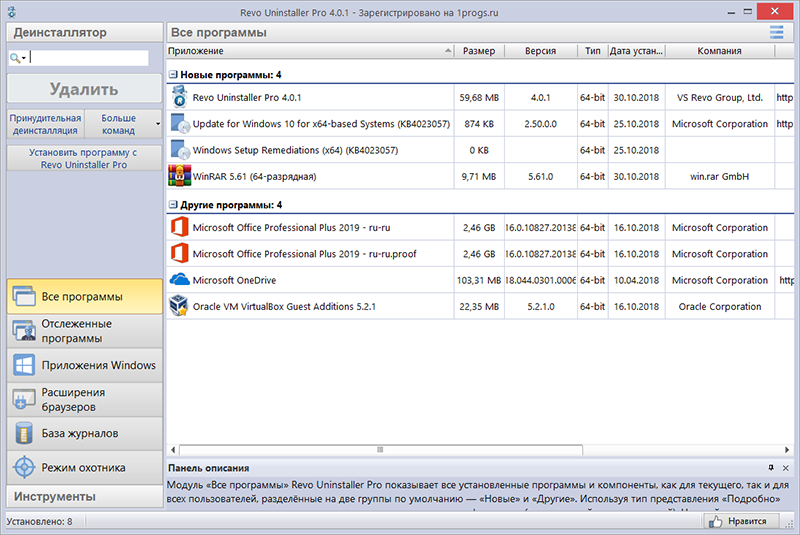
Para eliminar el programa por medio de Revo Uninstaller, realizamos lo siguiente:
- En la utilidad, vamos a la pestaña "Todos los programas".
- Seleccione WinPCap en la lista y haga clic en "Eliminar".
- En la ventana que aparece, activamos la opción "avanzada" y hacemos clic en "escanear", que detectará elementos relacionados.
- Haga clic en "Elija todo" y "Eliminar".
- Ahora hacemos clic en "Siguiente", seleccionamos los elementos de la sección "Archivos encontrados", luego haga clic en "Listo".
No se requiere limpiar el registro después de las acciones realizadas.
Si no sabe cómo trabajar con el programa, y trabajar con él requiere ciertos conocimientos y habilidades (necesita hablar los conceptos básicos de C/C ++, comprender el trabajo de los protocolos de red y también conocer inglés), entonces, entonces, entonces, entonces sabe inglés). Es mejor eliminarlo del sistema, si estamos hablando de la computadora doméstica. Además, la eliminación de las herramientas de tercera parte es una opción más preferida, ya que en este caso no habrá rastros del software.
- « Cómo crear un video lento o acelerado utilizando aplicaciones de Android
- Encender, deshabilitar y configurar la carga automática en Android »

